VLC Media Player speelt geen video's af: redenen en beste oplossingen om dit op te lossen
Ondanks de vele mediaspelers die op de markt beschikbaar zijn, is VLC Media Player er een van die enorm populair is geworden onder miljoenen gebruikers. Deze gratis en open-source multimediaspeler is geschikt voor verschillende platforms en heeft de voorkeur gekregen vanwege zijn krachtige formaatondersteuning. Bovendien kan het een betrouwbare speler zijn voor dvd's en Blu-rays, waardoor het nog meer een keuze is. Er kunnen echter fouten optreden die het afspelen van video verhinderen. Deze fout van VLC speelt geen video af komt voort uit factoren die u kunt leren als u de onderstaande inhoud leest.
Bovendien hebben we de perfecte oplossing verzameld voor elke factor die ervoor zorgt dat u teleurgesteld wordt bij het afspelen wanneer u uw potentiële video wilt bekijken. Leer daarom van deze deskundige richtlijn om uw enthousiasme terug te krijgen.
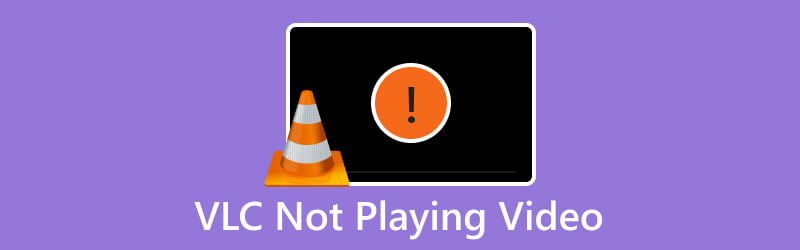
PAGINA INHOUD
Deel 1. Fout bij het afspelen van video vanwege verouderde VLC Media Player
De reden waarom softwareontwikkelaars regelmatig updates uitbrengen is om de prestaties te verbeteren, bugs op te lossen en zich aan te passen aan veranderingen in multimediastandaarden. VLC, een veelgebruikte mediaspeler, profiteert ook van voortdurende ontwikkelingsinspanningen die de functionaliteit ervan verbeteren en problemen oplossen. Dat gezegd hebbende, kan het gebruik van een verouderde versie van VLC Media Player tot verschillende prestatieproblemen leiden, zoals beveiligingsproblemen, compatibiliteitsproblemen en een gebrek aan ondersteuning voor de nieuwste multimediaformaten. Dit verklaart waarom de 4K-video niet in VLC wordt afgespeeld. Om dit snel op te lossen, is het dus essentieel om uw VLC-speler up-to-date te houden, zodat u ook kunt genieten van een naadloze en veilige weergave van multimedia. Om u uitgebreide hulp te bieden, volgt u hier hoe u het up-to-date houdt.
1. Controleer regelmatig op VLC-updates door op te klikken Helpen tabbladmenu en selecteer de Controleer op updates optie.
2. U kunt ook de officiële website bezoeken en zoeken naar de nieuwste updates.
3. U kunt ook controleren op een automatische update die VLC aanbiedt, zodat uw speler de huidige update blijft.
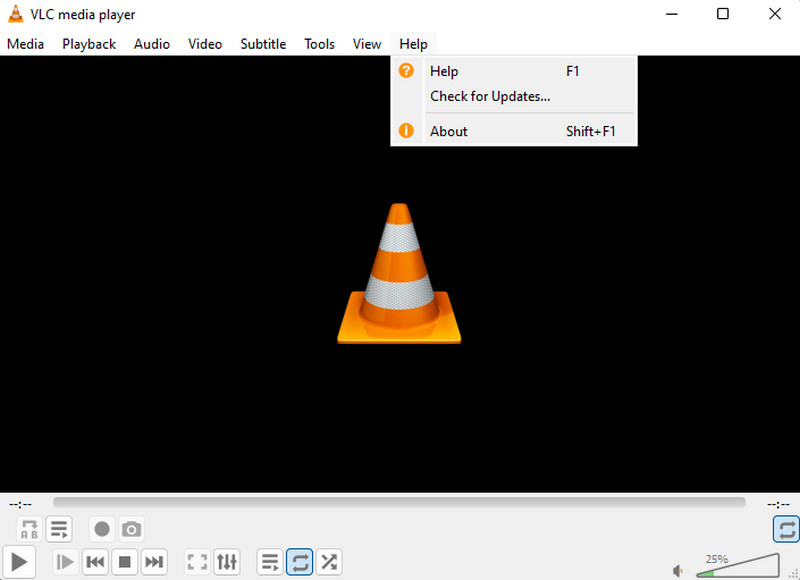
Deel 2. Incompatibele codecs waardoor VLC geen video afspeelt
Nog een reden waarom VLC Media Speler speelt geen video af zijn de incompatibele codecs. De codecs zijn de componenten van de software die verantwoordelijk zijn voor het coderen en decoderen van audio- en videogegevens. Ondanks de veelzijdigheid van de VLC Media Player, als multimediaspeler die een breed scala aan codecs ondersteunt, zijn er nog steeds gevallen waarin bepaalde videobestanden ongebruikelijke of bedrijfseigen codecs gebruiken die VLC niet bevat. Om dit probleem op te lossen, kunt u het videobestand naar een compatibel formaat converteren of een codec-pakket aanschaffen. Daarna kunt u de codec-gerelateerde beperkingen van VLC overwinnen en genieten van een naadloze weergave van uw multimedia-inhoud.
Een videobestand converteren:
Om het videobestand te converteren, kunt u de VLC gebruiken als u een ingewikkeld proces wilt. Gebruik anders een eenvoudigere en snellere aanpak met Vidmore Video Converter Ultimate. Op deze manier kan zelfs video van hoge kwaliteit die niet in VLC wordt afgespeeld, worden afgespeeld.
Stap 1. Upload de video naar de converter wanneer u op klikt Plus knop.
Stap 2. Selecteer een ander videoformaat wanneer u op de formaatoptie klikt of op de Alles converteren naar sectie.
Stap 3. Klik vervolgens op de Alles omzetten knop om het proces te starten.
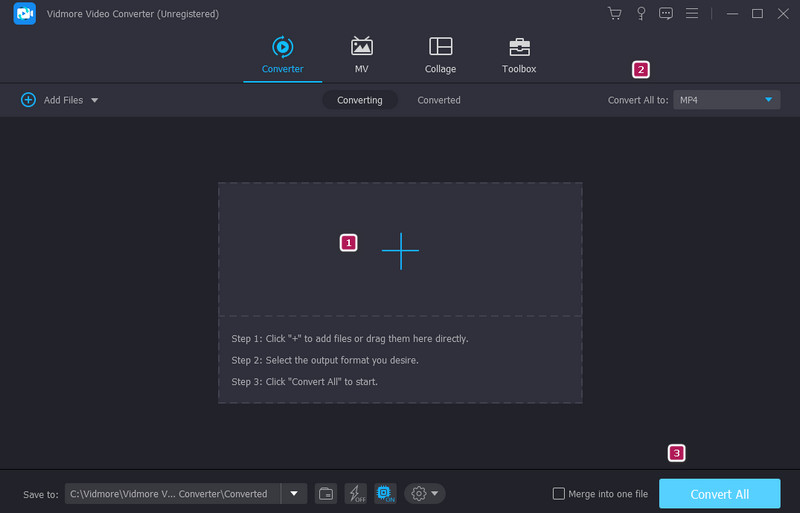
Een codecpakket installeren
Als jouw VLC speelt geen MKV af of andere video's, kies een codecpakket dat aan uw behoeften voldoet. Twee populaire opties zijn het Combined Community Codec Pack en het K-Lite Codec Pack. Beide bieden uitgebreide codec-ondersteuning en worden veel gebruikt.
Stap 1. Ga naar de officiële codec pack-website en download het installatieprogramma.
Stap 2. Selecteer de gewenste installatieoptie en volg de aanwijzingen.
Stap 3. Eenmaal geïnstalleerd, start u de software opnieuw op en speelt u de AVI-, MKV- of MP4-video af die niet in VLC wordt afgespeeld.
Deel 3. Hardwareversnelling die mogelijk resulteert in een videoafspeelfout op VLC
Naast de updates om de afspeelkwaliteit en prestaties te verbeteren, kan VLC hardwareversnelling gebruiken om te profiteren van de grafische kaart of processor van uw computer. Computers met problematische hardwarestuurprogramma's kunnen echter compatibiliteitsproblemen ondervinden bij het gebruik van de hardwareversneller. Daarom kunt u dit probleem vermijden door de hardwareversnelling op VLC uit te schakelen. Zo kunt u ervoor zorgen dat VLC uw videobestanden soepel en zonder problemen kan afspelen. Hier is hoe je het doet.
Stap 1. Start VLC en ga naar het Gereedschap tabbladmenu.
Stap 2. Ga naar het Invoer / codecs optie.
Stap 3. Klik vervolgens op de Laten vallen knop voor de Hardwareversnelde decodering sectie en kies Uitschakelen. Klik daarna op de Opslaan knop.
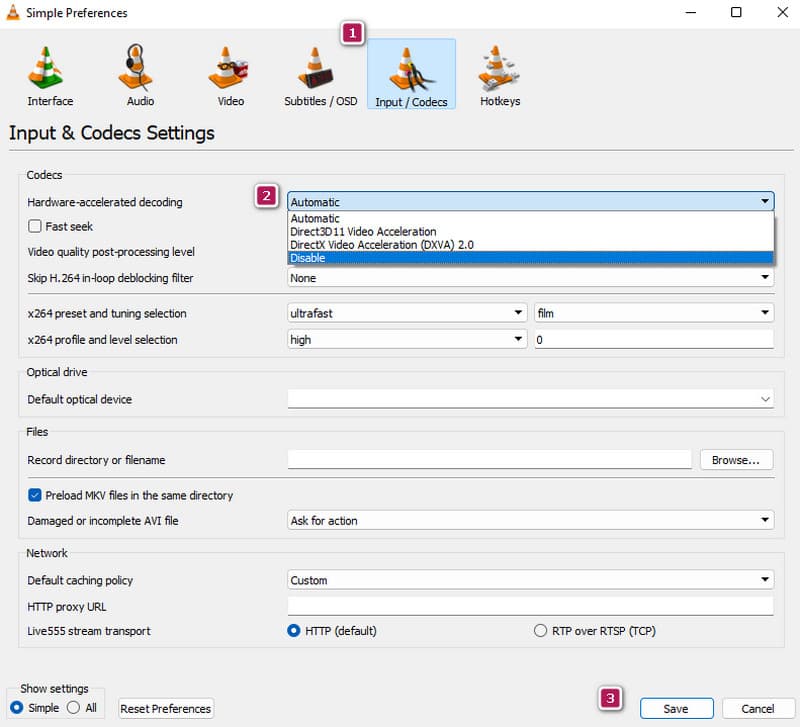
Deel 4. Beschadigde video kan niet worden afgespeeld op VLC
Als er een beschadigd bestand aanwezig is, hebben niet alle mediaspelers toegang tot de video-inhoud. Vergelijkbaar met wanneer AVI-video niet wordt afgespeeld in VLC. De speler kan problemen ondervinden bij het nauwkeurig decoderen en presenteren van de inhoud, wat leidt tot verstoringen in het afspelen, visuele artefacten of een volledig onvermogen om de inhoud af te spelen. Een praktische oplossing voor dergelijke getroffen video's als gevolg van corruptie is het gebruik van een videoreparatietool zoals Vidmore Video-fix. Deze software is speciaal ontworpen om beschadigde video's te identificeren en te repareren door het beschadigde gegevensgedeelte of zelfs het hele bestand te reconstrueren.
Stap 1. beschadigde video door op het rode te klikken Plus knop. De blauwe knop is voor het uploaden van een voorbeeldvideo.
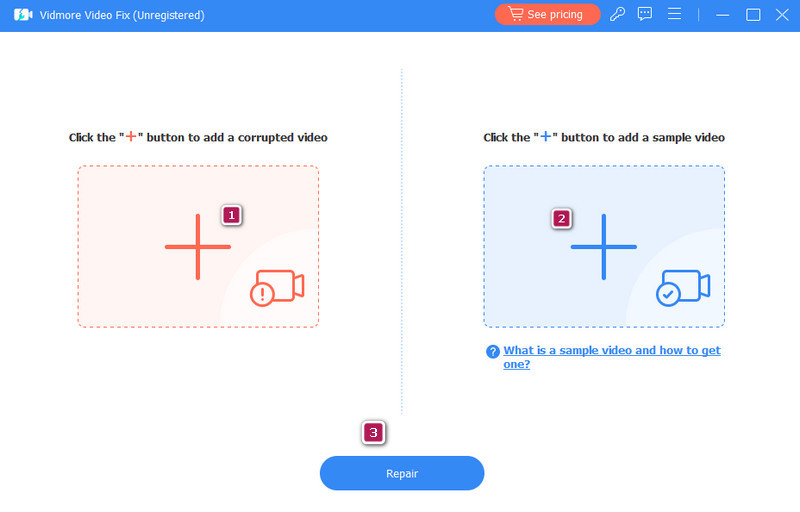
Stap 2. Als de video's binnen zijn, druk je op de Reparatie knop.
Stap 3. Zo snel kunt u de gecorrigeerde video nu exporteren door op de knop te klikken Opslaan knop.
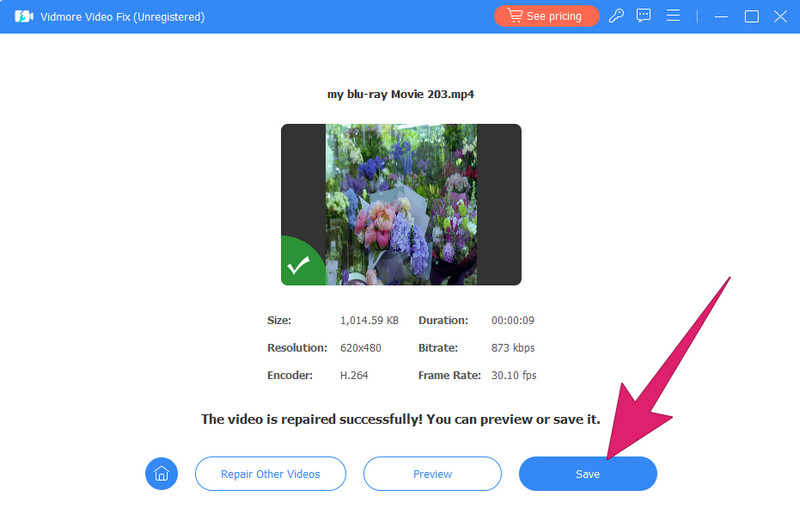
Deel 5. Veelgestelde vragen over VLC die geen video afspeelt
Waarom streamt mijn VLC niet?
Als uw VLC niet streamt, wilt u misschien eerst uw internet controleren. Zorg er vervolgens voor dat uw streamingbron benaderbaar is voor toegang. Controleer daarna of er een antivirusprogramma of firewall is die de videostreaming mogelijk blokkeert.
Waarom worden MP4-bestanden niet afgespeeld?
Er zijn verschillende redenen waarom MP4-video's niet worden afgespeeld, maar de meest voorkomende is vanwege corruptie. Als dat het geval is, wil je misschien de video repareren met Vidmore Video-fix en probeer het opnieuw af te spelen.
Hoe speel ik een video af op VLC?
Om een videobestand op VLC af te spelen, opent u de mediaspeler en klikt u op de Media tabblad. Klik vervolgens op de knop Bestand openen om de video te zoeken die u wilt openen.
Gevolgtrekking
Wanneer je VLC speelt geen video af, het moet iets over de speler of de video zelf zijn. Daarom is het raadzaam om eerst de oorzaak van het probleem te achterhalen door dit te identificeren aan de hand van de bovenstaande redenen. Gelukkig zijn er ook voor het uitvoeren de oplossingen aanwezig. Als het probleem in de video zit, repareer het dan met de Vidmore Video-fix.


